Om Search By MovixHub
Search By MovixHub är en potentiellt oönskade program (PUP) som faller under kategorin webbläsare kapare. PUPs erhålls vanligen via fri programvara buntar. När användare installerar gratisprogram, de vanligtvis inte betalar uppmärksamhet och missar tillagda objekt är fäst. Om dessa artiklar går obemärkt, har de behörighet att installera tillsammans med de gratis program.
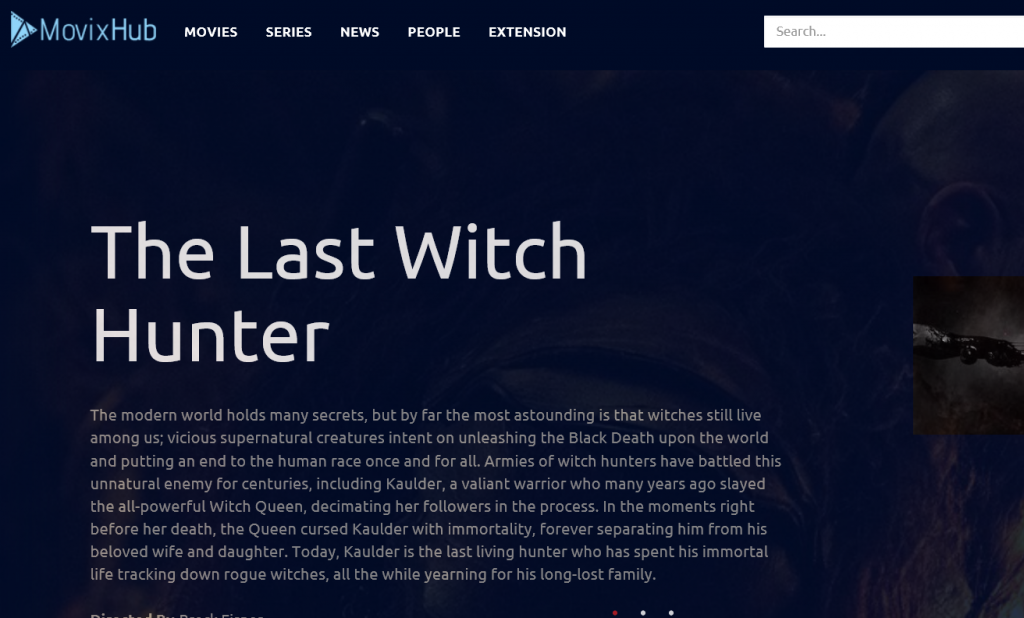
Dessa anläggningar är inte ovanliga men du bör verkligen lära dig hur man korrekt installera freeware så att det inte händer igen. Webbläsarkapare är oftast inte skadliga i sig utan snarare de kan utsätta dig för farligt innehåll. Kaparna syfte att omdirigera dig till sponsrade sidor så att det kan tjäna inkomst på detta sätt men dessa omdirigeringar kanske inte alltid är säker. Du kan omdirigeras till skadliga webbplatser och slut upp med en malware infektion. Av dessa skäl bör du ta dig tid och ta bort Search By MovixHub.
Ska jag avinstallera Search By MovixHub?
Om du tillåter denna kapare komma in datorn, oavsett om du installerade det själv eller inte, din webbläsares inställningar kommer att ändras och du kommer att ha movixhub.searchalgo.com som din startsida och nya flikar. Dessa ändringar utförs vanligtvis utan ditt uttryckliga tillstånd och kan inte ångras såvida du först ta bort Search By MovixHub. Det verkar att det endast påverkar Google Chrome men det kan ändras i framtiden. I huvudsak, varje gång du öppnar Google Chrome, kommer du omdirigeras till movixhub.searchalgo.com. Du kommer att förses med en sökruta som leder dig till Yahoo. Du kommer att stöta på annonser och hur utvecklare av Search By MovixHub göra inkomst. Den ger inte något användbart eftersom om du ville använda Yahoo, du kunde gå dit direkt och inte genom några misstänkta webbsida. Om du letar efter en ny sökmotor, är Search By MovixHub det inte. Du bör ta bort Search By MovixHub.
Hur sprids Search By MovixHub?
Om du inte minns att få om från arkivet Google Chrome, måste det ha angett din dator tillsammans med fri programvara. Du behöver vara uppmärksam på hur du installerar fri programvara eftersom det finns många oönskade artiklar som är kopplade till den, till exempel webbläsarkapare eller adware. Du kan enkelt hindra dem från att installera med hjälp av avancerade eller anpassade inställningar under installationen av freeware. Dessa inställningar gör att du kan se vad har lagts till och du kommer att kunna avmarkera dem. Uncheck rättvis ett par lådor och du kan fortsätta att installera freeware säkert. Inte stressa igenom installationen eftersom du kommer att sluta med alla typer av oönskade program. Om du vill undvika att behöva avinstallera Search By MovixHub, bara använda avancerade eller anpassade inställningar.
Search By MovixHub borttagning
Det finns två sätt att ta bort Search By MovixHub, manuellt och automatiskt. Automatisk Search By MovixHub avlägsnande kan vara det snabbaste sättet eftersom programmet kommer att göra allt arbete. Om du väljer att radera Search By MovixHub manuellt, hittar du en guide som hjälper dig nedan denna artikel.
Offers
Hämta borttagningsverktygetto scan for Search By MovixHubUse our recommended removal tool to scan for Search By MovixHub. Trial version of provides detection of computer threats like Search By MovixHub and assists in its removal for FREE. You can delete detected registry entries, files and processes yourself or purchase a full version.
More information about SpyWarrior and Uninstall Instructions. Please review SpyWarrior EULA and Privacy Policy. SpyWarrior scanner is free. If it detects a malware, purchase its full version to remove it.

WiperSoft uppgifter WiperSoft är ett säkerhetsverktyg som ger realtid säkerhet från potentiella hot. Numera många användare tenderar att ladda ner gratis programvara från Internet men vad de i ...
Hämta|mer


Är MacKeeper ett virus?MacKeeper är inte ett virus, inte heller är det en bluff. Medan det finns olika åsikter om programmet på Internet, många av de människor som så notoriskt hatar programme ...
Hämta|mer


Även skaparna av MalwareBytes anti-malware inte har varit i den här branschen under lång tid, gör de för det med deras entusiastiska strategi. Statistik från sådana webbplatser som CNET visar a ...
Hämta|mer
Quick Menu
steg 1. Avinstallera Search By MovixHub och relaterade program.
Ta bort Search By MovixHub från Windows 8
Högerklicka på din start-meny och välj Alla program. Klicka på Kontrolpanel och gå sedan vidare till Avinstallera ett program. Navigera till det program du vill ta bort, högerklicka på programikonen och välj Avinstallera.


Avinstallera Search By MovixHub från Windows 7
Klicka på Start → Control Panel → Programs and Features → Uninstall a program.


Radera Search By MovixHub från Windows XP
Klicka på Start → Settings → Control Panel. Locate and click → Add or Remove Programs.


Ta bort Search By MovixHub från Mac OS X
Klicka på Go-knappen längst upp till vänster på skärmen och utvalda program. Välj program-mappen och leta efter Search By MovixHub eller annat misstänkta program. Nu Högerklicka på varje av sådana transaktioner och välj Flytta till papperskorgen, sedan höger klicka på ikonen papperskorgen och välj Töm papperskorgen.


steg 2. Ta bort Search By MovixHub från din webbläsare
Avsluta oönskade tilläggen från Internet Explorer
- Öppna IE, tryck samtidigt på Alt+T och välj Hantera tillägg.


- Välj Verktygsfält och tillägg (finns i menyn till vänster).


- Inaktivera det oönskade programmet och välj sedan sökleverantörer. Lägg till en ny sökleverantör och Radera den oönskade leverantören. Klicka på Stäng. Tryck samtidigt på Alt+T och välj Internet-alternativ. Klicka på fliken Allmänt, ändra/ta bort oönskad hemsida och klicka på OK.
Ändra Internet Explorer hemsida om det ändrades av virus:
- Tryck samtidigt på Alt+T och välj Internet-alternativ.


- Klicka på fliken Allmänt, ändra/ta bort oönskad hemsida och klicka på OK.


Återställa din webbläsare
- Tryck på Alt+T. Välj Internet-alternativ.


- Öppna fliken Avancerat. Klicka på Starta om.


- Markera rutan.


- Klicka på Återställ och klicka sedan på Stäng.


- Om du inte kan återställa din webbläsare, anställa en välrenommerade anti-malware och genomsöker hela din dator med den.
Ta bort Search By MovixHub från Google Chrome
- Öppna upp Chrome och tryck samtidigt på Alt+F och välj Inställningar.


- Klicka på Tillägg.


- Navigera till den oönskade pluginprogrammet, klicka på papperskorgen och välj Ta bort.


- Om du är osäker på vilka tillägg som ska bort, kan du inaktivera dem tillfälligt.


Återställ Google Chrome hemsida och standard sökmotor om det var kapare av virus
- Öppna upp Chrome och tryck samtidigt på Alt+F och välj Inställningar.


- Under Starta upp markera Öppna en specifik sida eller en uppsättning sidor och klicka på Ställ in sida.


- Hitta URL-adressen för det oönskade sökvertyget, ändra/radera och klicka på OK.


- Gå in under Sök och klicka på Hantera sökmotor. Välj (eller lag till eller avmarkera) en ny sökmotor som standard och klicka på Ange som standard. Hitta webbadressen till sökverktyget som du vill ta bort och klicka på X. Klicka på Klar.




Återställa din webbläsare
- Om webbläsaren fortfarande inte fungerar som du vill, kan du återställa dess inställningar.
- Tryck på Alt+F.


- Tryck på Reset-knappen i slutet av sidan.


- Tryck på Reset-knappen en gång till i bekräftelserutan.


- Om du inte kan återställa inställningarna, köpa en legitim anti-malware och skanna din dator.
Ta bort Search By MovixHub från Mozilla Firefox
- Tryck samtidigt på Ctrl+Shift+A för att öppna upp Hantera tillägg i ett nytt fönster.


- Klicka på Tillägg, hitta den oönskade sökleverantören och klicka på Radera eller Inaktivera.


Ändra Mozilla Firefox hemsida om det ändrades av virus:
- Öppna Firefox, tryck samtidigt på Alt+T och välj Alternativ.


- Klicka på fliken Allmänt, ändra/ta bort hemsidan och klicka sedan på OK. Gå nu till Firefox sökmotor längst upp till höger på sidan. Klicka på ikonen sökleverantör och välj Hantera sökmotorer. Ta bort den oönskade sökleverantör och välj/lägga till en ny.


- Tryck på OK för att spara ändringarna.
Återställa din webbläsare
- Tryck på Alt+H.


- Klicka på Felsökinformation.


- Klicka på Återställ Firefox


- Återställ Firefox. Klicka på Avsluta.


- Om det inte går att återställa Mozilla Firefox, skanna hela datorn med en pålitlig anti-malware.
Avinstallera Search By MovixHub från Safari (Mac OS X)
- Öppna menyn.
- Välj inställningar.


- Gå till fliken tillägg.


- Knacka på knappen avinstallera bredvid oönskade Search By MovixHub och bli av med alla de andra okända posterna också. Om du är osäker på om tillägget är tillförlitlig eller inte, helt enkelt avmarkera kryssrutan Aktivera för att inaktivera det tillfälligt.
- Starta om Safari.
Återställa din webbläsare
- Knacka på menyikonen och välj Återställ Safari.


- Välj de alternativ som du vill att reset (ofta alla av dem är förvald) och tryck på Reset.


- Om du inte kan återställa webbläsaren, skanna hela datorn med en äkta malware borttagning programvara.
Site Disclaimer
2-remove-virus.com is not sponsored, owned, affiliated, or linked to malware developers or distributors that are referenced in this article. The article does not promote or endorse any type of malware. We aim at providing useful information that will help computer users to detect and eliminate the unwanted malicious programs from their computers. This can be done manually by following the instructions presented in the article or automatically by implementing the suggested anti-malware tools.
The article is only meant to be used for educational purposes. If you follow the instructions given in the article, you agree to be contracted by the disclaimer. We do not guarantee that the artcile will present you with a solution that removes the malign threats completely. Malware changes constantly, which is why, in some cases, it may be difficult to clean the computer fully by using only the manual removal instructions.
